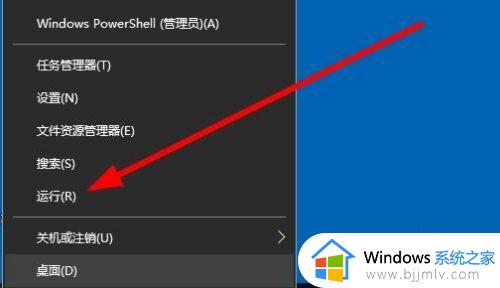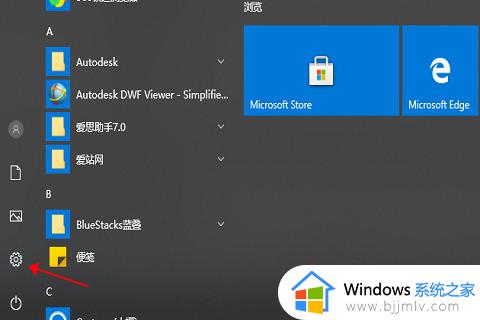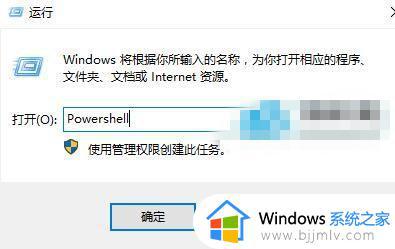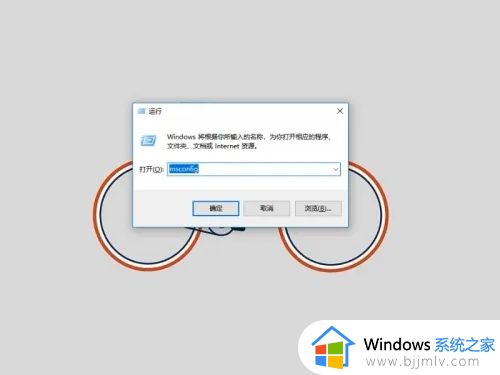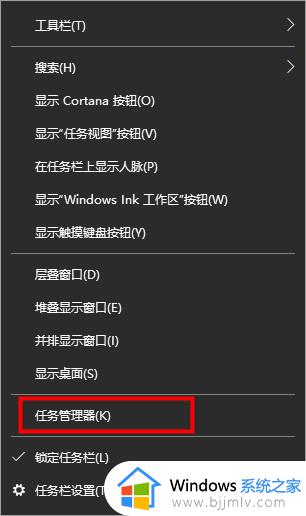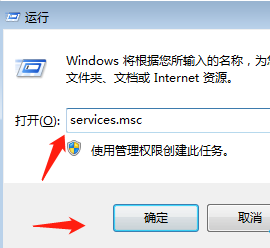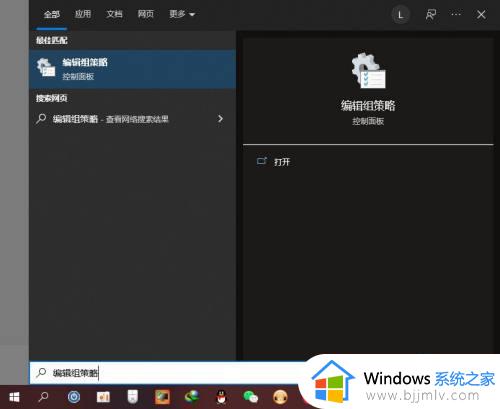win10桌面不能点击右键怎么办 win10桌面无法点击右键修复方法
更新时间:2024-02-11 10:20:00作者:run
虽然win10是一款备受欢迎的操作系统,然而有时候我们可能会遇到一些小问题,比如桌面无法右键点击的问题,也给我们的工作和使用带来了一些不便。那么win10桌面不能点击右键怎么办呢?下面我将为大家介绍win10桌面无法点击右键修复方法。
具体方法:
1、先检查一下鼠标的USB接口是否有损坏,将鼠标拔下后重新插入,然后将电脑重新启动。
2、如果鼠标没有问题,则"win+R"快捷键打开运行,输入"powershell"。
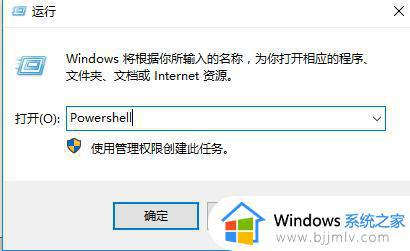
3、进入窗口后,输入"Get-AppxPackage | % { Add-AppxPackage -DisableDevelopmentMode -Register "$($_.InstallLocation)AppxManifest.xml" -verbose }",回车执行命令。
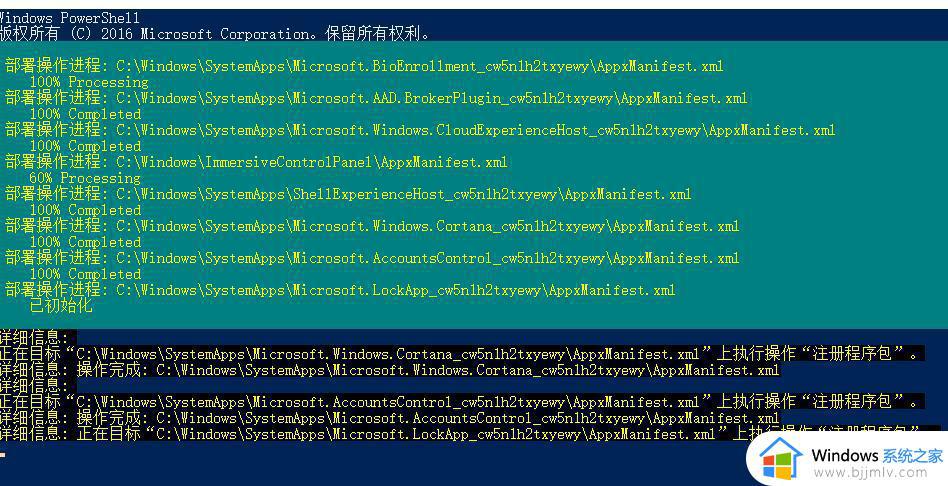
4、等待命令修复完成,重新启动电脑看是否能够解决问题。
以上就是win10桌面无法点击右键修复方法的全部内容,还有不懂得用户就可以根据小编的方法来操作吧,希望能够帮助到大家。